小白Ubuntu系統安裝曲折之路
阿新 • • 發佈:2018-12-09
前些天加入了學校的沸點,作為處於考核期的預備隊員,我們的初步考核是Ubuntu系統的安裝,因為以後會經常用到Linux系統,安裝虛擬機器的話會有點卡,於是我們統一不使用虛擬機器安裝,於是作為小白,我踏上了安裝Ubuntu系統的曲折之路。
由於之前一無所知,就開始在網上大量搜尋資料,在經歷了次次失敗之後摸索出了安裝方法,大概步驟如下:1.下載Ubuntu系統 2.製作啟動盤 3.劃分一個空區 4.把電腦設定成U盤先啟動 5.關機,插入U盤,開機,安裝。具體操作如下:
1.下載最新版Ubuntu系統,最好在官網下載,儲存到一個你能找到的位置;2.下載軟碟通並安裝(很小的軟體,大概2M);3.準備一個空U盤,最好6G以上(網上說不需要很大但是我製作好後是有5G的,為了預防萬一還是準備大於5G的吧)4.插入U盤,開啟軟碟通,
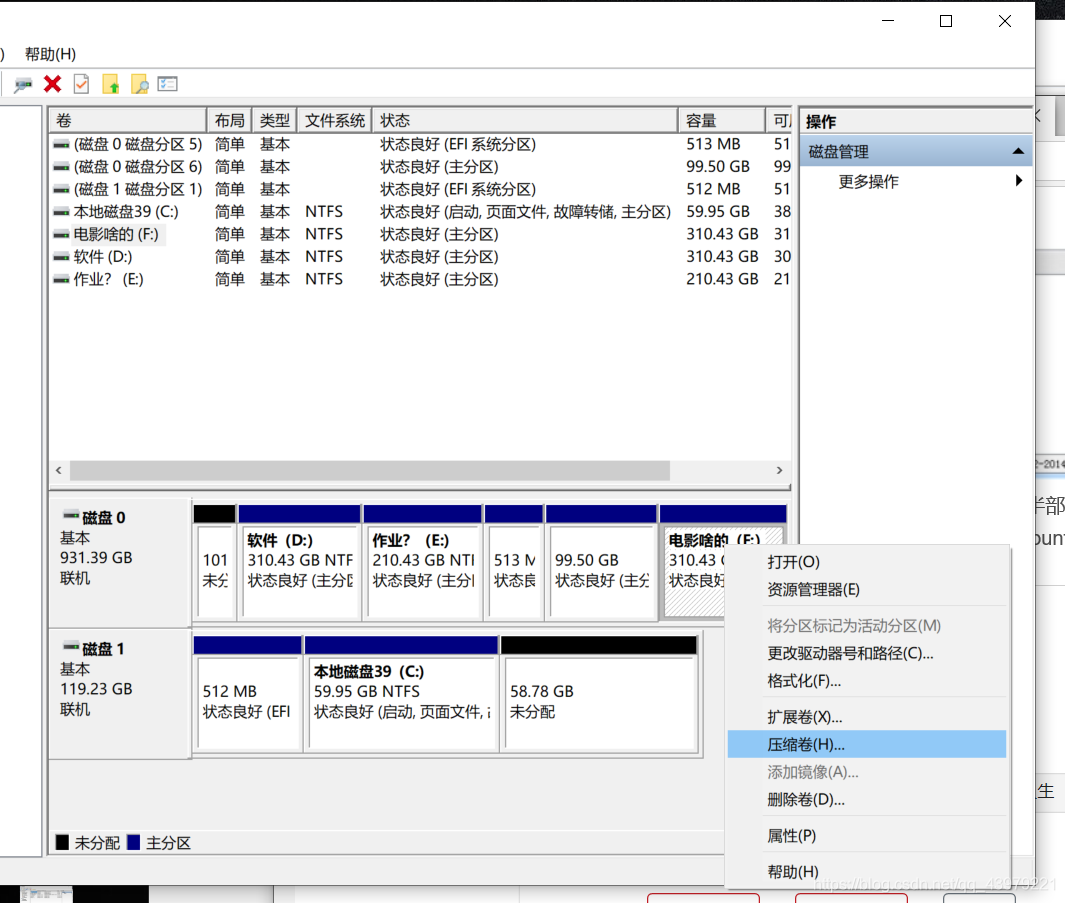
以上就是安裝Ubuntu系統的流程,希望能對大家有所幫助,,在安裝時遇到的各種問題大家都可以百度或者谷歌,基本萬能的百度上都有(csdn論壇有很多相關內容)。
